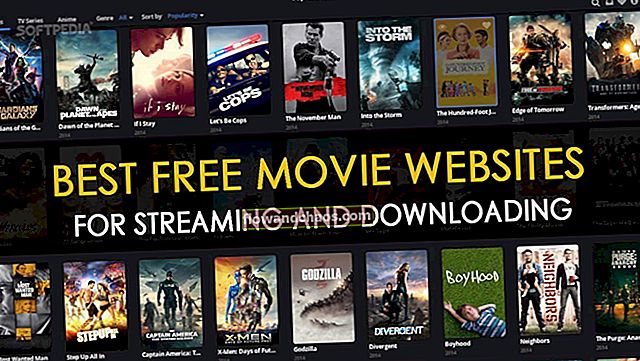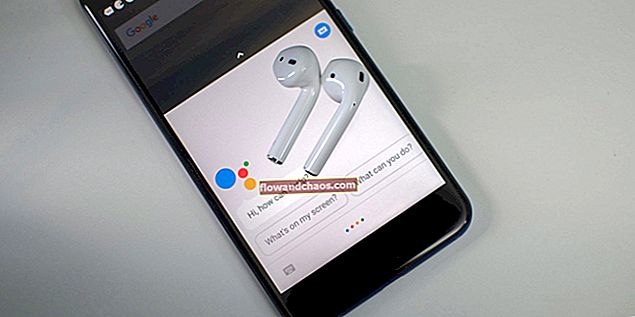Nexus je ena izmed najboljših možnosti, če boste kupili napravo Android, saj gre za Googlovo slušalko, ki je opremljena z najnovejšim OS in tehnologijo Android. Google je pri ustvarjanju njihove prenosne enote Nexus sodeloval z nekaterimi velikimi prodajalci. Leta 2014 je Google sodeloval s priljubljenim ponudnikom Motorola in predstavil Nexus 6. Naprava je prišla z odličnimi specifikacijami. Vendar so se nekateri uporabniki začeli soočati z nekaterimi težavami na svojem Nexusu 6. Pokazali vam bomo, kako odpraviti nekatere pogoste težave na Nexusu 6.

Pogosti problemi Nexusa 6 in kako jih rešiti
Nexus 6 ohranja zamrznitev
Ko pride do te težave, običajno počakamo, da se spet odzove. Ampak, lahko traja večno. Tako nadležno. Tu je nekaj možnih rešitev za reševanje te težave.
1. rešitev:
Znova zaženite Nexus 6.
Rešitev 2:
Posodobite programsko opremo: Nastavitve> O telefonu> Sistemske posodobitve> Preveri, ali so na voljo posodobitve.
Rešitev 3:
Zaženite aplikacijo Google Play in posodobite vse aplikacije, ki jih imate v napravi.
Rešitev 4:
Zaprite aplikacije, ki jih ne uporabljate, in za to odprite Settings> Apps> poiščite aplikacijo, ki jo želite zapreti, in kliknite Force Stop.
5. rešitev:
Pojdite v Nastavitve in tapnite Shramba, da vidite, koliko prostora je na voljo. Če imate manj kot 10% prostega prostora, boste morali nekatere stvari izbrisati, na primer aplikacije ali datoteke, ki jih ne potrebujete.
Rešitev 6:
Naslednja stvar je, da počistite predpomnilnik in podatke aplikacij. Preprosto, sledite tem korakom: pojdite v Nastavitve> Shramba, tapnite Predpomnjeni podatki in nato V redu.
Rešitev 7:
Zaženite napravo v varnem načinu in preverite, ali je za težavo odgovorna katera koli neodvisna aplikacija. Če želite zagnati napravo v varnem načinu:
- Prepričajte se, da je zaslon na vaši napravi vklopljen, nato pritisnite in pridržite gumb za vklop
- Odprlo se bo okno, nato pa se morate dotakniti in držati izklop
- Ko se v varnem načinu prikaže Ponovni zagon, tapnite V redu
- Če želite zapustiti varni način, znova zaženite napravo.
Rešitev 8:
Ponastavite tovarniške podatke, da izbrišete aplikacije, osebne nastavitve in podatke drugih proizvajalcev. Najprej varnostno kopirajte datoteke in sledite tem korakom:
- Pomaknite se do Nastavitve> Varnostno kopiranje in ponastavitev> Ponastavitev na tovarniške podatke> Ponastavitev telefona> Izbriši vse
- Ko je to končano, izberite možnost »Ponovni zagon«.
Naključni ponovni zagon Nexusa 6
Niste edini uporabnik, ki je naletel na to težavo, ker so nekateri uporabniki Nexusa 6 našli isto. Preizkusite te rešitve.
1. rešitev:
Če se naprava ob zagonu ali uporabi določene aplikacije znova zažene,
- Počistite predpomnilnik in podatke aplikacij - Pojdite v Nastavitve> Aplikacije> Dotaknite se aplikacije, za katero želite počistiti predpomnilnik in podatke> Tapnite Storage> Kliknite Clear Cache. Če čiščenje predpomnilnika težave ne odpravi, sledite istim korakom in kliknite Počisti podatke.
- Odprite Google Play in posodobite aplikacijo
- Aplikacijo popolnoma odstranite.
Rešitev 2:
Pojdite v Nastavitve> Shramba, kliknite Predpomnjeni podatki in nato V redu.
Rešitev 3:
Zaženite aplikacijo Google Play in nato posodobite vse svoje aplikacije.
Rešitev 4:
Posodobite programsko opremo. Če želite to narediti, pojdite v Nastavitve> O telefonu> Sistemske posodobitve in kliknite Preveri, ali so na voljo posodobitve. Če je nova različica programske opreme, sledite navodilom na zaslonu, da jo namestite.
5. rešitev:
Morda je za težavo odgovorna ena od neodvisnih aplikacij, da preverite, ali je temu res tako, zaženite napravo v varnem načinu.
Rešitev 6:
Varnostno kopirajte pomembne datoteke in nato ponastavite na tovarniške podatke.
Težave z Nexusom 6 Wi-Fi
Težava z Wi-Fi je ena izmed zelo pogostih težav v mobilnih napravah. Reševanje tega ni tako težko. Lahko preizkusite te možne rešitve.
1. rešitev:
Izklopite Wi-Fi in ga znova vklopite. Preprosto, a pogosto deluje.
Rešitev 2:
Še ena preprosta stvar, ki lahko odpravi toliko težav, je ponovni zagon naprave.
Rešitev 3:
Odklopite usmerjevalnik, počakajte nekaj časa in ga ponovno priključite.
Rešitev 4:
Odprite nastavitve Wi-Fi, poiščite omrežje Wi-Fi, nato tapnite in pridržite omrežje ter kliknite Pozabi. Poskusite se znova povezati z omrežjem.
Rešitev 6:
Naslednja stvar, ki jo morate poskusiti, je spremeniti frekvenco. Tukaj morate storiti naslednje: pojdite na Wi-Fi in odprite meni z nastavitvami (tapnite tri pike). Dotaknite se frekvenčnega pasu Wi-Fi in tam boste našli nekaj možnosti. Izberite drugo možnost nad trenutno.
Rešitev 7:
Posodobite vdelano programsko opremo usmerjevalnika.
Rešitev 8:
Ali je vaša programska oprema posodobljena? Če želite to preveriti, pojdite v Nastavitve> O telefonu> Sistemske posodobitve in tapnite Preveri posodobitev.
Težave z zmogljivostjo Nexusa 6
Čeprav je Nexus 6 odličen pametni telefon, lahko do takrat pokaže težavo s počasno zmogljivostjo. Te naslednje metode vam lahko pomagajo izboljšati njegovo delovanje.
1. rešitev:
Znova zaženite Nexus 6.
Rešitev 2:
Pomaknite se do Nastavitve> O telefonu> Sistemske posodobitve in tapnite Preveri, ali obstaja posodobitev. Če obstaja posodobitev, tapnite Namesti in sledite nekaj preprostim korakom.
Rešitev 3:
Prepričajte se, da so vse aplikacije, ki jih imate in uporabljate, posodobljene. Preprosto odprite Google Play in posodobite programe.
Rešitev 4:
Odstranite aplikacije, ki jih ne uporabljate.
5. rešitev:
Prenesite Greenify, izjemno uporabno aplikacijo, ki neprimerne aplikacije preklopi v stanje mirovanja, kadar ni v uporabi.
Rešitev 6:
Zaprite aplikacije, ki jih ne uporabljate, in za to pojdite v Nastavitve> Aplikacije> poiščite aplikacijo, ki jo želite zapreti> tapnite to aplikacijo> tapnite Prisilno zapri.
Rešitev 7:
Pojdite v Nastavitve> Shramba, tapnite Predpomnjeni podatki in nato kliknite V redu.
Rešitev 8:
Varnostno kopirajte datoteke in ponastavite tovarniške podatke.
Nexus 6 se ne polni ali počasno polni
Druga zelo pogosta težava je, kdaj se naprava polni počasi ali pa se sploh ne bo polnila. Če imate to težavo na svojem Nexusu 6, preizkusite spodaj naštete rešitve.
1. rešitev:
Pritisnite gumb za nazaj, da pravilno zaprete aplikacijo.
Rešitev 2:
Med polnjenjem naprave ne igrajte iger in ne uporabljajte aplikacij, ki ne potrebujejo moči.
Rešitev 3:
Poskusite z drugim polnilnim kablom.
Rešitev 4:
Očistite polnilni zatič, da odstranite umazanijo ali prah.
5. rešitev:
Če se vaš pametni telefon polni prek vtične točke, lahko namesto njega poskusite prenosni računalnik ali obratno.
Rešitev 6:
Zaženite pametni telefon v varnem načinu in preverite, ali težavo povzroča katera koli neodvisna aplikacija.
Težave s programi na Nexusu 6
Če je za odpiranje aplikacije na Nexusu 6 potrebno veliko časa, je za rešitev te težave nekaj rešitev.
1. rešitev:
Pojdite v Nastavitve> Aplikacije> poiščite aplikacijo, ki deluje nenavadno, jo tapnite in kliknite Prisilno zaustavi.
Rešitev 2:
Znova zaženite napravo.
Rešitev 3:
Vaše aplikacije bi morale biti posodobljene. Odprite aplikacijo Google Play in jih vse posodobite.
Rešitev 4:
Počistite predpomnilnik in podatke za aplikacijo, ki deluje nenavadno. Pojdite v Nastavitve> Aplikacije> tapnite aplikacijo> kliknite Počisti predpomnilnik in če to ne pomaga, se vrnite v Nastavitve> Aplikacije> kliknite aplikacijo in tapnite Počisti podatke.
5. rešitev:
Izbrišite aplikacijo iz naprave in jo znova namestite. S čisto namestitvijo lahko težavo odpravite.
Rešitev 6:
Posodobite programsko opremo.
Življenjska doba baterije na Nexusu 6
Delili bomo rešitve za to težavo, da bo lahko izboljšala življenjsko dobo baterije Nexus 6.
1. rešitev:
Najboljši začetek je posodobitev programske opreme, če je na voljo nova različica. Pojdite v Nastavitve> O telefonu> Posodobitve sistema> Preveri, ali so na voljo posodobitve.
Rešitev 2:
Ko ste na območju, kjer je sprejem slab, omogočite letalski način.
Rešitev 3:
Izklopite Wi-Fi, GPS, mobilni internet in Bluetooth, ko jih ne uporabljate.
Rešitev 4:
Zaprite aplikacije, ki jih ne uporabljate, in za to pojdite v Nastavitve> Aplikacije> tapnite aplikacijo, ki jo želite zapreti, in kliknite Prisilno zaustavi.
5. rešitev:
Odstranite aplikacije, ki jih ne uporabljate več. Odprite Nastavitve, tapnite Aplikacije, tapnite aplikacijo, ki jo želite izbrisati, in kliknite Odstrani.
Rešitev 6:
Namestite aplikacijo z imenom Greenify. Ta aplikacija preklopi vse napačne aplikacije v stanje mirovanja, ko aplikacije niso v uporabi. Tako aplikacije ne bodo praznile baterije vaše naprave.
Rešitev 7:
Druga stvar, ki jo lahko storite, je, da nastavite krajši čas spanja. Če želite to narediti, odprite Nastavitve> Zaslon> Spanje in izberite 15 ali 30 sekund.
Rešitev 8:
Vemo, da so vam všeč vsa ta kul živa ozadja, toda živa ozadja praznijo baterijo, zato jih je priporočljivo ne uporabljati.
Rešitev 9:
Pojdite v Nastavitve, tapnite Zaslon, tapnite Svetlost in jo zmanjšajte. Ko to storite, bo baterija zdržala dlje.